Wie oft haben Sie sich schon gedacht: Ich müsste mal mein Google-Konto aufräumen und mehr Cloud-Speicherplatz schaffen. Aber haben Sie es dann auch getan? Wissen Sie, wie Sie die Ablage aufräumen?
Die meisten nutzen Google für die Internetsuche und weil sie ein Android-Handy und somit eine Gmail-Adresse haben. Doch mit Google geht mehr. Wir haben Tipps.
Unser Beitrag über das Google-Konto im Überblick:
Der klassische Google-Nutzer
Ist es bei Ihnen auch so: Sie suchen einen Ort oder planen eine Route und nutzen dafür Google Maps. Für die allgemeine Internetsuche nutzen Sie ebenfalls Google und weil Sie natürlich als Android-Handy-Besitzer ein Google-Konto haben, speichern Sie Ihre Fotos online in der Cloud. Denn dort stehen Ihnen immerhin 15 GB kostenloser Speicherplatz zur Verfügung. Ihre E-Mails trudeln dagegen völlig unsortiert in Ihrem Google-Posteingang ein? Dann sind Sie der klassische Google Nutzer.
Dabei bietet Google mehr, wenn man ein Gmail-Konto hat und sich ein bisschen mit den Möglichkeiten auseinandersetzt. Kommt Ihnen so langsam der Gedanke: „Ich müsste mal mein Google-Konto aufräumen?“ – Vor allem, weil der begrenzte Speicher so langsam voll wird? Prima! Bei uns erfahren Sie, was möglich ist und worauf es ankommt.
Da 15 GB relativ schnell ausgeschöpft sind, haben Sie die Wahl, ob Sie zusätzlichen Speicherplatz kaufen. Das wäre Google natürlich am liebsten. Sie können auf auch einfach Ihr Google-Konto aufräumen.
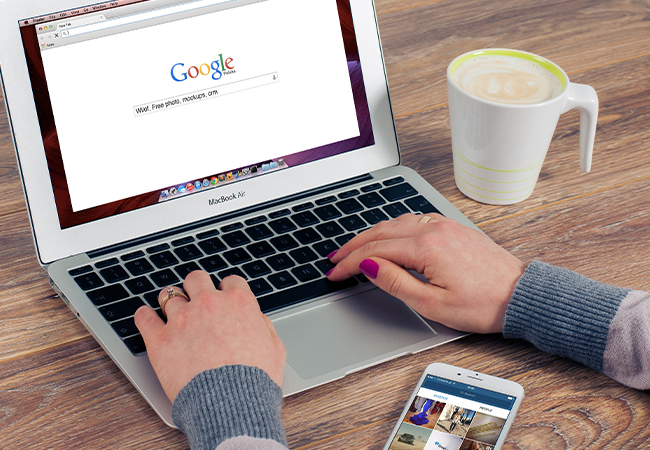
Der typische Google-User nutzt nicht viel mehr als die Google-Suche oder sein Gmail-Postfach. Bild: Pexels/Pixabay
Mein Google-Konto: Speicherplatz
Sie nutzen zwar Ihr Google-Konto, aber Sie wissen nicht, wieviel Speicherplatz Sie schon verbraucht haben und ob Sie noch genügend Platz für ein Foto-Backup oder ein anderes Daten-Backup haben? Und wieder denken Sie: „Mist, ich müsste mein Google-Konto aufräumen!“
Prüfen Sie also als erstes, wieviel kostenloser Speicherplatz Ihnen noch bleibt: Das können Sie an Ihrem PC und an Ihrem Android-Handy. Öffnen Sie den Webbrowser und melden Sie sich mit Ihrer Gmail-Adresse und dem entsprechenden Passwort an. Klicken Sie dann auf das Symbol der Google-Apps – das kleine Icon, das neun kleine Vierecke zeigt. Wählen Sie „Drive“ aus und schauen Sie links unten in der Navigationsleiste unter „Speicherplatz“, wieviel Speicherplatz Sie bereits belegt haben.
Auf dem Handy klicken Sie im Homescreen die Gruppe mit den Google Apps an und wählen dann „Drive“ aus. Tippen Sie anschließend oben auf die Menü-Striche. Es öffnet sich das Kontextmenü, in dem unten im Fenster die Speicherbelegung angezeigt wird.
Speicherplatz schaffen – Daten löschen
Bevor Sie jetzt anfangen, mehr Speicherplatz zu schaffen, indem Sie einfach drauflos löschen, sollten Sie gezielt schauen, welche Dateien besonders groß sind. Das sind oftmals Bilder, Videos oder Musikdateien. In Drive können Sie speicherplatzfressende Dateien schnell finden, indem Sie unter „Meine Ablage“ die erweiterte Suche nutzen.
Diese öffnen Sie über den schwarzen Pfeil nach unten im Suchfenster und klicken dann hinter „Typ“ auf „Beliebig“, um ein Dateiformat auszuwählen. Anschließend wählen Sie nicht mehr benötigte Dateien aus und löschen Sie, indem Sie rechts klicken und „Entfernen“ wählen. Nun müssen Sie noch den „Papierkorb leeren“, um die Dateien zu endgültig löschen.
Achtung: Wenn Sie hier Daten löschen, sind sie unwiederbringlich verloren. Belegen also große Dateien, die Ihnen wichtig sind, Ihren Speicherplatz, laden Sie diese Dateien zunächst auf Ihren Rechner herunter, um sie dann per Backup auf einer externen Festplatte zu sichern. Ein Backup für private Endkunden und auch das Backup für Firmen legt Ihr PC-SPEZIALIST in Ihrer Nähe gern für Sie an.
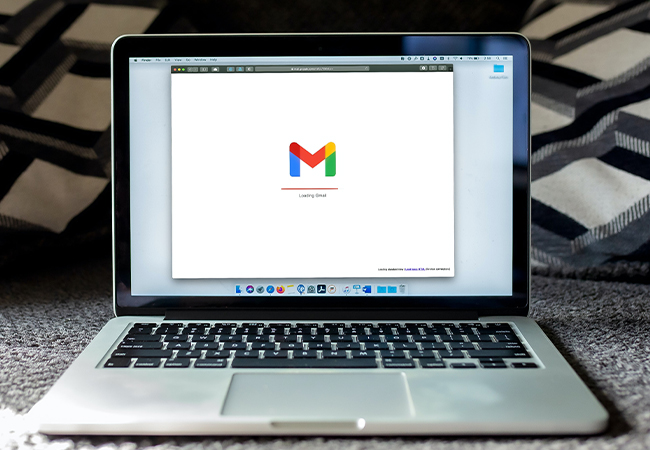
Ihr Postfach quillt über? Dann ist es an der Zeit, Ihr Google-Konto aufzuräumen. Bild: Unsplash/Solen Feyissa
Mein Google-Konto: Gmail aufräumen
Der Gedanke „ich muss mein Gmail-Konto-aufräumen“ beschäftigt Sie schon länger? Dann starten Sie am besten jetzt gleich! Nehmen Sie sich zunächst, wie oben beschrieben, Ihren Google-Drive-Ordner vor.
Schauen Sie danach, inwieweit Sie Ihr Gmail-Postfach aufräumen können. Das ist vor allem dann aufwändiger, wenn Sie Ihre E-Mails über mehrere Jahre gesammelt haben. Aber auch in Gmail gibt es die Möglichkeit, eine erweiterte Suche zu nutzen. Hier gibt es unter anderem die Möglichkeit, E-Mails nach Größe zu filtern und entsprechend zu löschen. Oder Sie filtern nach Jahren, um so ganz einfach Uralt-E-Mails zu löschen. Weiterhin können Sie E-Mails mit Anhängen herausfiltern und so speicherplatzfressenden Dateien samt E-Mail löschen.
Wichtig: Bei Gmail bleiben gelöschte E-Mails noch 30 Tage lang im Papierkorb, ehe sie automatisch verschwinden. In dieser Zeit können Sie die E-Mails wiederherstellen, wenn Sie merken, dass Sie sie doch noch benötigen. Sind Sie sich sicher, dass die E-Mails weg können, können Sie den Papierkorb such direkt leeren und Speicherplatz sofort freigegeben.
E-Mail-Anhänge auf dem PC speichern
Die Aktion „mein Google-Konto aufräumen“ sollte nicht darin enden, dass Sie Dateien löschen, die Sie eventuell noch benötigen. Bevor Sie den Löschen-Button klicken, können Sie Dateien auch alternativ auf Ihrem PC speichern, wenn die unnötig viel Speicherplatz in der Google-Cloud verbrauchen. Das gilt natürlich auch für E-Mail-Anhänge. Anhänge können Dateien aber auch Bilder sein.
Wenn Sie diese Dateien über die Filterfunktion gefunden haben, klicken Sie in der Liste auf den Anhang. Dieser wird in einem neuen Fenster geöffnet. Über den Klick auf den nach unten zeigenden Pfeil oben in der Symbolleiste können Sie den Anhang sichern. Wenn von Ihnen nicht anderweitig eingestellt, landen heruntergeladene Dateien in den Downloads. Haben Sie die entsprechende Datei auf Ihrem PC gespeichert, können Sie die E-Mail mit dem Anhang löschen.

Moderne Handys nehmen riesige Bilddateien auf. Um den Google-Speicherplatz optimal zu nutzen, sollten die Bilder verkleinert werden. Bild: Pexels/Irina Iriser
Fotos automatisch verkleinern – so geht’s
Wenn Sie viel mit Ihrem Smartphone viele Fotos aufnehmen, wird Ihr kostenloser Speicherplatz bei Google sicherlich recht schnell belegt sein. Vor allem mit hochauflösenden Smartphone-Kameras sind die Bildgrößen riesig. So ist es keine Seltenheit, dass Bilder mit mehr als 4000 Pixeln Bildbreite aufgenommen werden. Da kommen schnell vier oder mehr Megabyte pro Bild zusammen.
Hier lohnt es sich, die Einstellungen derart anzupassen, dass die Bilder in einer geringeren Auflösung gesichert werden. Gehen Sie folgendermaßen vor:
- Gehen Sie von Ihrem Google-Account im Browser zur Foto-App.
- Anschließend klicken Sie oben recht auf die „Einstellungen“, das Zahnradsymbol.
- Wählen Sie nun die Option „Speicherplatz sparen“.
Achtung: Nehmen Sie diese Einstellungen vor, sind alle Ihre Bilder betroffen! Aber es werden nur Bilder in ihrer Größe reduziert, wenn die Größe 16 Megapixel überschreitet. Die Fotos werden dann auf 16 Megapixel verkleinert. Auch Videos werden in dem Zuge verkleinert – wenn die Auflösung mehr als 1080p beträgt. Sie möchten die Bilder komprimieren? Dann klicken Sie auf den Button „Speicherplatz freimachen“.
Mein Google-Konto – Dateien ordnen
Sie sind sich sicher, dass Sie noch genügend Speicherplatz in Ihrer Google-Cloud haben? Der Gedanke, „ich muss mein Google-Konto aufräumen“, ist Ihnen völlig fremd? Dann lassen Sie sich gesagt sein: Selbst, wenn der Speicherplatz noch ausreicht, lohnt es sich dennoch, Fotos zu verwalten, überflüssige Dateien zu löschen und Alben anzulegen. Denn: Sich mit seinen Daten auseinanderzusetzen, dient nicht nur der Schaffung von Speicherplatz, sondern auch der Sortierung und Übersichtlichkeit Ihrer Daten.
Legen Sie zunächst in der Foto-App im Browser Ordner an, indem Sie die „Einstellungen“ oben rechts öffnen und „Verwalten“ auswählen. Jetzt können Sie Ordner anlegen. Dasselbe machen Sie mit Ihren Dateien, indem Sie ebenfalls im Browser oben rechts die Einstellungen öffnen und „Drive“ auswählen. Klicken Sie auf „Neu“ und dann „Ordner“ und vergeben Sie einen Namen. Der neue Ordner erscheint in „Meine Ablage“. Per Drag-and-Drop können Sie Dateien aus der Ablage ganz einfach in den neuen Ordner ziehen.
Wichtig: Sie müssen, wenn Sie sich Ordner anlegen eine Struktur schaffen, die für Sie logisch ist und nach der Sie Ihre Bilder und Dateien auch später noch wiederfinden. Eine Ordnerstruktur kann beispielsweise thematisch, zeitlich oder nach Anlässen sortiert sein.
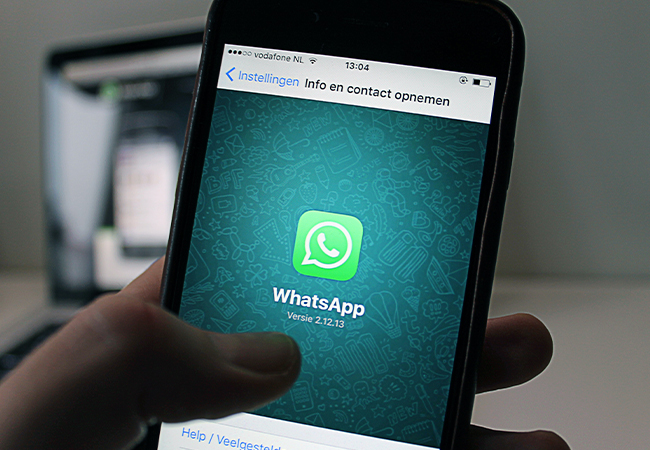
Google bietet die Möglichkeit, das WhatsApp-Backup in Drive zu speichern. Bild: Pexels/Anton
WhatsApp-Backups aus Drive löschen
Wie wichtig Backups sind, müssen wir eigentlich nicht mehr betonen, schließlich fand erst vor wenigen tagen der World-Backup-Day statt. Datensicherungen oder Backups dienen im Fall eines Datenverlusts dazu, möglichst alle Daten komplett wiederherzustellen. Grundsätzlich ist es sinnvoll, sowohl im privaten als auch im betrieblichen Bereich eine Backup-Strategie zu erstellen. Im Idealfall erstellen Sie sogar ein Cloud-Backup, denn die Cloud-Sicherheit ist nicht immer zweifelsfrei gegeben.
Ob Apps automatische Backups in der Google-Cloud erstellen, erfahren Sie, wenn Sie in Google Drive nach einem Klick auf „Speicherplatz“ rechts oben auf „Sicherungen“ gehen. Dort finden Sie von Apps wie WhatsApp erstellte Datensicherungen. Und hier können Sie diese Sicherungen auch per Rechtsklick mit der Maus entfernen, wenn sie längst veraltet sind.
Verbindung zu Drive aufheben
Wenn Sie nicht nur Backups löschen wollen, sondern grundsätzlich verhindern möchten, dass Ihre Apps Daten in Drive speichern und somit wertvollen Speicherplatz belegen, dann können Sie andere Daten verknüpfter Apps entfernen. Dafür müssen Sie die Apps zunächst von Google Drive trennen.
Das tun Sie, indem Sie oben rechts auf das Zahnrad-Symbol und anschließend auf „Einstellungen“ klickt. Unter „Apps verwalten“ finden Sie eine Liste mit allen verknüpften Apps, die die Google-Cloud Drive als Speicherort nutzen können. Unter „Optionen“ können Sie beispielsweise für WhatsApp die „Verbindung zu Google Drive aufheben“, sodass WhatsApp Google Drive nicht mehr als Backup-Ablageort wählt.
Wenn Sie das tun, denken Sie aber daran, das Backup anderweitig zu speichern. Denn wenn Sie das nicht machen, riskieren Sie einen Datenverlust Ihrer WhatsApp-Chats, -Bilder und -Videos. Eine vollständige Datenwiederherstellung ist dann nicht möglich.
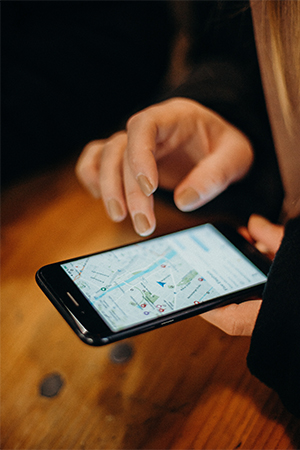
Ob Standort oder Routenplanung – Google speichert viele Infos seiner Nutzer. Bild: Pexels/Cottonbro
Mein Google-Konto: Standortverlauf
Der Standortverlauf, den Google aufzeichnet, ist zwar nichts, was in Google Drive Speicherplatz kostet, dafür aber werden eine Menge Infos über Sie erfasst und verarbeitet. Die meisten Infos sammelt Google über Sie, weil Sie die Google-Suche nutzen oder sich bei Google Maps eine Route ansehen oder sich sogar zu einem Ziel navigieren lassen. All diese Daten landen im Standortverlauf. Dabei gibt es doch auch Alternativen – und zwar sowohl zur Google-Suche, wie beispielsweise DuckDuckGo, als auch zu Google Maps.
Wenn Sie prüfen möchten, welche Daten im Standortverlauf gesichert sind, melden Sie sich über den Browser bei Ihrem Google-Account an. Klicken Sie rechts oben auf Ihr Bild oder die Initialen Ihres Namens und wählen Sie „Google Konto verwalten“. In dem Fenster, das sich nun öffnet, klicken Sie in der Navigationsleiste links auf „Daten und Datenschutz“ und wählen Sie dann den Eintrag „Standortverlauf“. Nun können Sie die Einstellungen vornehmen, die Ihnen am liebsten sind: Deaktivieren Sie den Standortverlauf oder legen Sie fest, dass er automatisch gelöscht wird.
Sicherheitseinstellungen anpassen
Sind Sie Ihrem Vorsatz „Ich muss mein Google-Konto aufräumen“ bis hierhin gefolgt? Dann sollten Sie sich zum Abschluss noch unbedingt um die Sicherheit Ihrer Daten kümmern. Denn: Auch wenn Sie Ihre Daten in der Google-Cloud gespeichert haben, bedeutet, das nicht, dass Ihre Daten vor Angriffen sicher sind. Lesen Sie dazu unbedingt unseren Blogbeitrag über die Cloud-Sicherheit.
Damit niemand auf Ihre Daten bei Google zugreifen kann, ist es zudem unabdingbar, dass Sie Sicherheitsvorkehrungen treffen. Der einfachste Weg ist die Zwei-Faktor-Authentifizierung (2FA) bei der Anmeldung zu Ihrem Google-Account. Dann benötigen Sie neben Ihrer E-Mail-Adresse und dem Passwort beispielsweise eine Mobilfunknummer, an die ein einmalig zu verwendende TAN-Nummer versendet wird.
Sie wissen nicht, wie Sie die 2FA bei Google einrichten können? Melden Sie sich im Browser bei Ihrem Google-Konto an. Wählen Sie „Kontoverwaltung“ und klicken Sie anschließend auf „Sicherheit“. Wählen Sie nun im Hauptfenster unter „Bei Google anmelden“ den Eintrag „Bestätigung in zwei Schritten“. Folgen Sie der Anleitung und hinterlegen Sie Ihre Mobilfunknummer.
_______________________________________________
Verwendete Quellen: PC-Magazin, cio, n-tv, netzwelt

Schreiben Sie einen Kommentar